一 : 一些技巧(申精)_photoshop吧_贴吧
photoshop 167种技巧 Adobe公司的产品PhotoShop从第一版到如今的7.0版本,功能之强大;使用之方便得到了世人的赞同。(www.61k.com]眼花缭乱的功能让菜鸟们无从入手,总得通过鼠标一个个点击去试用,令到工作效率大大地降低。反观PS的高手们,左手摸着键盘,右手按着鼠标,唰一声就完成了一个作品,简直令人叹为观止。在这里,就把本人精心收集的PS技巧一次奉献给大家,一起来享受那种成功的喜悦吧! 1、快速打开文件 双击Photoshop的背景空白处(默认为灰色显示区域)即可打开选择文件的浏览窗口。 2、随意更换画布颜色 选择油漆桶工具并按住Shift点击画布边缘,即可设置画布底色为当前选择的前景色。如果要还原到默认的颜色,设置前景色为25%灰度(R192,G192,B192)再次按住Shift点击画布边缘。 3、选择工具的快捷键 可以通过按快捷键来快速选择工具箱中的某一工具,各个工具的字母快捷键如下: 选框-M 移动-V 套索-L 魔棒-W 喷枪-J 画笔-B 铅笔-N 橡皮图章-S 历史记录画笔-Y 橡皮擦-E 模糊-R 减淡-O 钢笔-P 文字-T 度量-U 渐变-G 油漆桶-K 吸管-I 抓手-H 缩放-Z 默认前景和背景色-D 切换前景和背景色-X 编辑模式切换-Q 显示模式切换-F 另外,如果我们按住Alt键后再单击显示的工具图标,或者按住Shift键并重复按字母快捷键则可以循环选择隐藏的工具。 4、获得精确光标 按Caps Lock键可以使画笔和磁性工具的光标显示为精确十字线,再按一次可恢复原状。 5、显示/隐藏控制板 按Tab键可切换显示或隐藏所有的控制板(包括工具箱),如果按Shift+Tab则工具箱不受影响,只显示或隐藏其他的控制板。 6、快速恢复默认值 有些不擅长Photoshop的朋友为了调整出满意的效果真是几经周折,结果发现还是原来的默认效果最好,这下傻了眼,后悔不该当初呀!怎么恢复到默认值呀?试着轻轻点按选项栏上的工具图标,然后从上下文菜单中选取“复位工具”或者“复位所有工具”。 7、自由控制大小 缩放工具的快捷键为“Z”,此外“Ctrl+空格键”为放大工具,“Alt+空格键”为缩小工具,但是要配合鼠标点击才可以缩放;相同按Ctrl+“+”键以及“-”键分别也可为放大和缩小图像;Ctrl+Alt+“+”和Ctrl+Alt+“-” 可以自动调整窗口以满屏缩放显示,使用此工具你就可以无论图片以多少百份比来显示的情况下都能全屏浏览!如果想要在使用缩放工具时按图片的大小自动调整窗口,可以在缩放工具的属性条中点击“满画
ps吧 一些技巧(申精)_photoshop吧_贴吧
布显示”选项。[www.61k.com] 8、使用非Hand Tool(手形工具)时,按住空格键后可转换成手形工具,即可移动视窗内图像的可见范围。在手形工具上双击鼠标可以使图像以最适合的窗口大小显示,在缩放工具上双击鼠标可使图像以1:1的比例显示。 9、在使用Erase Tool(橡皮擦工具)时,按住Alt 键即可将橡皮擦功能切换成恢复到指定的 步骤记录状态。 10、使用Smudge Tool(指尖工具)时,按住Alt键可由纯粹涂抹变成用前景色涂抹。 11、要移动使用Type Mask Tool(文字蒙版工具)打出的字形选取范围时,可先切换成快速 蒙版模式(用快捷键Q切换),然后再进行移动,完成后只要再切换回标准模式即可。 12、按住Alt键后,使用Rubber Stamp Tool(橡皮图章工具)在任意打开的图像视窗内单击鼠标,即可在该视窗内设定取样位置,但不会改变作用视窗。 13、在使用Move Tool(移动工具)时,可按键盘上的方向键直接以1 pixel的距离移动图层上的图像,如果先按住Shift键后再按方向键则以每次10 pixel的距离移动图像。 而按Alt键拖动选区将会移动选区的拷贝。 14、使用磁性套索工具或磁性钢笔工具时,按“[”或“]”键可以实时增加或减少采样宽度(选项调板中)。 15、度量工具在测量距离上十分便利(特别是在斜线上),你同样可以用它来量角度(就像一只量角器)。在信息面板可视的前提下,选择度量工具点击并拖出一条直线,按住Alt键从第一条线的节点上再拖出第二条直线,这样两条线间的夹角和线的长度都显示在信息面板上。用测量工具拖动可以移动测量线(也可以只单独移动测量线的一个节点),把测量线拖到画布以外就可以把它删除。 16、使用绘画工具如(如画笔,向笔等),按住Shift键单击鼠标,可将两次单击点以直线连接。 17、按住Alt键用吸管工具选取颜色即可定义当前背景色。通过结合颜色取样器工具(Shift+I)和信息面板监视当前图片的颜色变化。变化前后的颜色值显示在信息面板上其取样点编号的旁边。通过信息面板上的弹出菜单可以定义取样点的色彩模式。要增加新取样点只需在画布上用颜色取样器工具随便什么地方再点一下,按住Alt键点击可以除去取样点。但一张图上最多只能放置四个颜色取样点。当Photoshop中有对话框(例如:色阶命令、曲线命令等等)弹出时,要增加新的取样点必须按住Shift键再点击,按住Alt+Shift点击可以减去一个取样点。 18、裁切工具大家都一定用过,这种情况你也一定遇到过;在你调整
ps吧 一些技巧(申精)_photoshop吧_贴吧
裁切握、而裁切框又比较接近图像边界的时候,裁减框会自动地贴到图像的边上,令你无法精确的裁切图像。[www.61k.com]不过只要在调整裁切边框的时候接下“Ctrl”键,那么裁切框就会服服帖帖,让你精确裁切。19、按住Ctrl+Alt键拖动鼠标可以复制当前层或选区内容。 20、如果你最近拷贝了一张图片存在剪贴板里,Photoshop在新建文件(Ctrl+N)的时候会以剪贴板中图片的尺寸作为新建图的默认大小。要略过这个特性而使用上一次的设置,在打开的时候按住Alt键(Ctrl+Alt+N)。 21、如果创作一幅新作品,需要与一幅已打开的图片有一样的尺寸、解析度、格式的文件。选取“文件”→“New”,点Photoshop菜单栏的Windows选项,在弹出菜单的最下面一栏点击已开启的图片名称,是的,就是这么简单! 22、在使用自由变换工具(Ctrl+T)时按住Alt键(Ctrl+Alt+T)即可先复制原图层(在当前的选区)后在复制层上进行变换;Ctrl+Shift+T为再次执行上次的变换,Ctrl+Alt+Shift+T为复制原图后再执行变换。 23、使用“通过复制新建层(Ctrl+J)”或“通过剪切新建层(Ctrl+J)”命令可以在一步之间完成拷贝到粘贴和剪切到粘贴的工作;通过复制(剪切)新建层命令粘贴时仍会放在它们原来的地方,然而通过拷贝(剪切)再粘贴,就会贴到图片(或选区)的中心。 24、若要直接复制图像而不希望出现命名对话框,可先按住Alt键,再执行“图像”→“副本”命令。 25、Photoshop的剪贴板很好用,但你更希望直接使用Windows系统剪贴板,直接处理从屏幕上截取的图像。好的,按下Ctrl+K,在弹出的面板上将“输出到剪贴板”点中吧! 26、在Photoshop内实现有规律复制 在做版面设计的时候我们会经常把某些元素有规律地摆放以寻求一种形式的美感,在Photoshop内通过四个快捷键的组合就可以轻易得出。 (1)圈选出你要复制的物体; (2)按Ctrl+J产生一个浮动 Layer; (3)按旋转并移动到适当位置后确认; (4)现在可以按住Ctrl+Alt+Shift后连续按“T”就可以有规律地复制出连续的物体。(只按住Ctrl+Shift则只是有规律移动) 27、当我们要复制文件中的选择对象时,要使用编辑菜单中的复制命令。复制一次你也许觉不出麻烦,但要多次复制,一次一次的点击就相当不便了。这时你可以先用选择工具选定对象,而后点击移动工具,再按住“Alt”键不放。当光标变成一黑一白重叠在一起的两个箭头时,拖动鼠标到所需位置即可。若要多次复制,只要重复的放松鼠标就行了。
ps吧 一些技巧(申精)_photoshop吧_贴吧
28、可以用选框工具或套索工具,把选区从一个文档拖到另一个上 29、要为当前历史状态或快照建立一个复制文档可以: (1)点击“从当前状态创建新文档”按钮 (2)从历史面板菜单中选择新文档; (3)拖动当前状态(或快照)到“从当前状态创建新文档”按钮上; (4)右键点击所要的状态(或快照)从弹出菜单中选择新文档把历史状态中当前图片的某一历史状态拖到另一个图片的窗口可改变目的图片的内容。[www.61k.com)按住Alt键点击任一历史状态(除了当前的、最近的状态)可以复制它。而后被复制的状态就变为当前(最近的)状态。按住Alt拖动动作中的步骤可以把它复制到另一个动作中。30、把选择区域或层从一个文档拖向另一个时,按住Shift键可以使其在目的文档上居中。如 果源文档和目的文档的大小(尺寸)相同,被拖动的元素会被放置在与源文档位置相同的地方(而不是放在画布的中心)。如果目的文档包含选区,所拖动的元素会被放置在选区的中心。 31、在动作调板中单击右上角的三角形按钮,从弹出的菜单中选择载入动作,进入Photoshop Goodies Actions目录下,其下有按钮、规格、命令、图像效果,文字效果、纹理、帧六个动作集,包含了很多实用的东西哟!另外,在该目录下还有一个ACTIONS.PDF文件,可用Adobe Acrobat软件打开,里面详细介绍了这些动作的使用方法和产生的效果。 32、单击工具条中的画笔类工具,在随后显示的属性条中单击画笔标签右边的小三角,在弹出的菜单中再点击小箭头选择“载入画笔…”。到Photoshop目录的Brushes文件夹中选择*.abr。原来这里还有这么多可爱的东西。 33、画出一个漂亮的标记,想在作品中重复使用?好办,用套索工具选好它,在Brushes的弹出菜单中选“储存画笔…”,然后用画笔工具选中这个新笔头……朋友,想做居室喷涂吗? 34、如果想选择两个选择区域之间的部分,在已有的任意一个选择区域的旁边同时按住Shift和Alt键进行拖动,画第二个选择区域(鼠标十字形旁出现一个乘号,表示重合的该区域将被保留)。 35、在选择区域中删除正方形或圆形,首先增加任意一个选择区域,然后在该选择区域内, 按Alt键拖动矩形或椭圆的面罩工具。然后松开Alt键,按住Shift键,拖动到你满意为止。然后先松开鼠标按钮再松开Shift键。 36、从中心向外删除一个选择区域,在任意一个选择区域内,先按Alt键拖动矩形或椭圆的面罩工具,然后松开Alt键后再一次按
ps吧 一些技巧(申精)_photoshop吧_贴吧
住Alt键,最后松开鼠标按钮再松开Alt键。[www.61k.com) 37、在快速蒙版模式下要迅速切换蒙版区域或选取区域选项时,先按住Alt键后将光标移到快速遮色片模式图标上单击鼠标就可以了。 38、使用选框工具的时候,按住Shift键可以划出正方形和正圆的选区;按住Alt键将从起始点为中心勾划选区。 39、使用“重新选择”命令(Ctrl+Shift+D)来载入/恢复之前的选区。 40、在使用套索工具勾画选区的时候按Alt键可以在套索工具和多边形套索工具间切换。勾画选区的时候按住空格键可以移动正在勾画的选区。 41、按住Ctrl键点击层的图标(在层面板上)可载入它的透明通道,再按住Ctrl+Alt+Shift键点击另一层为选取两个层的透明通道相交的区域。 42、在缩放或复制图片之间先切换到快速蒙板模式[Q]可保留原来的选区。 43、“选择框”工具中Shift和Alt键的使用方法: 当用“选择框”选取图片时,想扩大选择区,这时按住Shift键,光标“+”会变成“十+”,拖动光标,这样就可以再原来选取的基础上扩大你所需的选择区域。或是在同一副图片中同时选取两个或两个 以上的选取框。 当用“选择框”选取图片时,想在“选择框”中减去多余的图片,这时按住“Alt”键,光标“+”会变成“十-”,拖动光标,这样就可以留下你所需要的图片。 当用“选择框”选取图片时,想得到两个选取框叠加的部分,这时按住“Shift+Alt”键,光标“+”会变成“十í”,拖动光标,这样就你想要的部分。 想得到“选取框”中的正圆或正方形时,按住“Shift”键,就可以。 44、“套索”工具中Shift和Alt键的使用方法: 增加选取范围按“Shift”键。(方法和“选择框”中的1相同) 减少选取范围按“Alt”键。(方法和“选择框”中的2相同) 两个选取框叠加的区域按“Shift+Alt”键。(方法和“选择框”中的3相同) 45、“魔杖”工具中Shift和Alt键的使用方法: 增加选取范围按“Shift”键。(方法和“选择框”中的1相同) 减少选取范围按“Alt”键。(方法和“选择框”中的2相同) 两个选取框叠加的区域按“Shift+Alt”键。(方法和“选择框”中的3相同)46、你可以用以下的快捷键来快速浏览你的图像: Home卷动至图像的左上角;End卷动至图像的右下角;Page UP卷动至图像的上方;Page Down卷动至图像的下方;Ctrl+Page Up卷动至图像的左方;Ctrl+Page Down卷动至图像的右方。 47、按Ctrl键+Alt键+0键即可使图像按1:1比例显示。 48
ps吧 一些技巧(申精)_photoshop吧_贴吧
、当你想“紧排”(调整个别字母之间的空位),首先在两个字母之间单击,然后按下Alt键后用左右方向键调整。[www.61k.com] 49、将对话框内的设定恢复为默认,先按住Alt键后,Cancel键会变成Reset键,再单击Reset键即可。 50、要快速改变在对话框中显示的数值,首先用鼠标点击那个数字,让光标处在对话框中,然后就可以用上下方向键来改变该数植了。如果在用方向键改变数值前先按下Shift键,那么数值的改变速度会加快。 51、Photoshop 6.0除了以往熟悉的快捷键Ctrl+Z(可以自由地在历史记录和当前状态中切换)之外,还增加了Shift+Ctrl+Z(用以按照操作次序不断的逐步恢复操作)和Alt+Ctrl+Z(使用户可以按照操作次序不断的逐步取消操作)两个快捷键。按Ctrl+Alt+Z和Ctrl+Shift+Z组合键分别为在历史记录中向后和向前(或者可以使用历史面板中的菜单来使用这些命令)。 52、填充功能: Shift+Backspace打开填充对话框; Alt+Backspace和Ctrl+Backspace组合键分别为填充前景色和背景色; 按Alt+Shift+Backspace及Ctrl+Shift+Backspace组合键在填充前景及背景色的时候只填充已存在的像素(保持透明区域)。 53、键盘上的D键、X键可迅速切换前景色和背景色。 54、用任一绘图工具画出直线笔触:先在起点位置单击鼠标,然后按住Shift键,再将光标移到终点单击鼠标即可。 55、打开Curve(曲线)对话框时,按Alt键后单击曲线框,可使格线更精细,再单击鼠标可恢复原状。 56、使用矩形(椭圆)选取工具选择范围后,按住鼠标不放,再按空格键即可随意调整选取框的位置,放开后可再调整选取范围的大小。 57、增加一个由中心向外绘制的矩形或椭圆形,在增加的任意一个选择区域内,先按Shift键拖动矩形或椭圆的面罩工具,然后放开Shift键,然后按Alt键,最后松开鼠标按钮再松开Alt键。按Enter键或Return键可关闭滑块框。若要取消更改,按Escape键 (Esc)。若要在打开弹出式滑块对话框时以10%的增量增加或减少数值,请按住Shift键并按上箭头键或者下箭头键。 58、若要在屏幕上预览RGB模式图像的CMYK模式色彩时,可先执行“视图”→“新视图”命令,产生一个新视图后,再执行“视图”→“预览”→“CMYK”命令,即可同时观看两种模式的图像,便于比较分析。 59、按Shift键拖移选框工具限制选框为方形或圆形;按Alt键拖移选框工具从中心开始绘制选框;按Shift+Alt键拖移选框工具则从中心开始绘制方形或圆形选框。 60、要防止使用裁切工具时选框吸附在图
ps吧 一些技巧(申精)_photoshop吧_贴吧
片边框上,在拖动裁切工具选框上的控制点的时候按住Ctrl键即可。(www.61k.com] 61、要修正倾斜的图像,先用测量工具在图上可以作为水平或垂直方向基准的地方画一条线(如图像的边框、门框、两眼间的水平线等等),然后从菜单中选“图像”→“旋转画布”→“任意角度…”,打开后会发现正确的旋转角度已经自动填好了,只要按确定就OK啦。 62、可以用裁切工具来一步完成旋转和剪切的工作:先用裁切工具画一个方框,拖动选框上的控制点来调整选取框的角度和大小,最后按回车实现旋转及剪切。测量工具量出的角度同时也会自动填到数字变换工具(“编辑”→“变换” →“数字” )对话框中。 63、裁剪图像后所有在裁剪范围之外的像素就都丢失了。要想无损失地裁剪可以用“画布大小”命令来代替。虽然Photoshop会警告你将进行一些剪切,但出于某种原因,事实上并没有将所有“被剪切掉的”数据都被保留在画面以外,但这对索引色模式不起作用。 64、合并可见图层时按Ctrl+Alt+Shift+E为把所有可见图层复制一份后合并到当前图层。同样可以在合并图层的时候按住Alt键,会把当前层复制一份后合并到前一个层,但是Ctrl+Alt+E这个热键这时并不能起作用。 65、按Shift+Backspace键可激活“编辑”→“填充”命令对话框,按Alt+Backspace键可将前景色填入选取框;按Ctrl+Backspace键可将背景填八选取框内。 66、按Shift+Alt+Backspace 键可将前景色填入选取框内并保持透明设置,按Shift+CtrBackspace键可将背景色填入选取框内保持透明设置。 67、按Alt+Ctrl+Backspace键从历史记录中填充选区或图层,按Shift+Alt+Ctrl+Backspace键从历记录中填充选区或图层并且保持透明设置。 68、按Ctrl+“=”键可使图像显示持续放大,但窗口不随之缩小;按Ctrl+“-”键可使图像显示持续缩小,但窗口不随之缩小;按Ctrl+Alt+“=”键可使图像显示持续放大,且窗口随之放大;按Ctrl+Alt+“-”键可使图像显示持续缩小,且窗口随之缩小。 69、移动图层和选区时,按住Shift键可做水平、垂直或45度角的移动;按键盘上的方向键可做每次1个像素的移动;按住Shift键后再按键盘上的方向键可做每次10个像素的移动。 70、创建参考线时,按Shift键拖移参考线可以将参考线紧贴到标尺刻度处;按Alt键拖移参考线可以将参考线更改为水平或垂直取向。 71、在“图像”→“调整”→“曲线”命令对话框中,按住Alt键于格线内单击鼠标可以使格线精细或粗糙;按住Shift键并单击控制点
ps吧 一些技巧(申精)_photoshop吧_贴吧
可选择多个控制点,按住Ctrl 键并单击某一控制点可将该点删除。[www.61k.com] 72、若要将某一图层上的图像拷贝到尺寸不同的另一图像窗口中央位置时,可以在拖动到目的窗口时按住Shift键,则图像拖动到目的窗口后会自动居中。 73、在使用“编辑”→“自由变换”(Ctrl+T)命令时,按住Ctrl键并拖动某一控制点可以进行自由变形调整;按住Alt键并拖动某一控制点可以进行对称变形调整;按住Shift键并拖动某一控制点可以进行按比例缩放的调整;按住Shift+Ctrl键并拖动某一控制点可以进行透视效果的调整;按Shift+Ctrl键并拖动某一控制点可以进行斜切调整;按Enter键应用变换;按Esc键取消操作。 74、在色板调板中,按Shift键单击某一颜色块,则用前景色替代该颜色;按Shift+Alt键单击鼠标,则在点击处前景色作为新的颜色块插入;按Alt键在某一颜色块上单击,则将背景色变该颜色;按Ctrl键单击某一颜色块,会将该颜色块删除。 75、在图层、通道、路径调板上,按Alt键单击这些调板底部的工具按钮时,对于有对话框的工具可调出相应的对话框更改设置 76、在图层、通道、路径调板上,按Ctrl键并单击一图层、通道或路径会将其作为选区载入;按Ctrl+Shift键并单击,则添加到当前选区;按Ctrl+Shift+Alt键并单击,则与当前选区交叉。 77、在图层调板中使用图层蒙板时,按Shift键并单击图层蒙板缩览图,会出现一个红叉,表示禁用当前蒙板,按Alt键并单击图层蒙板缩览图,蒙板会以整幅图像的方式显示,便于观察调整。 78、在路径调板中,按住Shift键在路径调板的路径栏上单击鼠标可切换路径是否显示。 79、更改某一对话框的设置后,若要恢复为先前值,要按住alt键、取消按钮会变成复位按钮,在复位按钮上单击即可。80、大家在点选调整路径上的一个点后,按“Alt”键,再点击鼠标左键在点上点击一下,这时其中一根“调节线”将会消失,再点击下一个路径点时就会不受影响了。 81、如果你用“Path”画了一条路径,而鼠标现在的状态又是钢笔的话,你只按下小键盘上的回车键(记住是小键盘上的回车,不是主键盘上的!),那么路径就马上会变为“选取区”了。 82、如果你用钢笔工具画了一条路径,而你现在鼠标的状态又是钢笔的话,你只要按下小键盘上的回车键(记住是小键盘上的回车,不是主键盘上的!),那么路径就马上就被作为选区载入。 83、按住Alt键后在路径控制板上的垃圾桶图标上单击鼠标可以直接删除路径。
ps吧 一些技巧(申精)_photoshop吧_贴吧
84、使用路径其他工具时按住Ctrl键使光标暂时变成方向选取范围工具。(www.61k.com) 85、按住Alt键后在路径控制板上的垃圾桶图标上单击鼠标可以直接删除路径。 86、使用路径其他工具时按住Ctrl键使光标暂时变成方向选取范围工具。 87、点击路径面板上的空白区域可关闭所有路径的显示。 88、在点击路径面板下方的几个按钮(用前景色填充路径、用前景色描边路径、将路径作为选区载入)时,按住Alt键可以看见一系列可用的工具或选项。 89、如果我们需要移动整条或是多条路径,请选择所需移动的路径然后使用快捷键Ctrl+T,就可以拖动路径至任何位置。 90、在勾勒路径时,我们最常用的操作还是像素的单线条的勾勒,但此时会出现问题,即有矩齿存在,很影响实用价值,此时我们不妨先将其路径转换为选区,然后对选区进行描边处理,同样可以得到原路径的线条,却可以消除矩齿。 91、将选择区域转换成路径是一个非常实用的操作。此功能与控制面板中的相应图标功能一致。调用此功能时,所需要的属性设置将可在弹出的MAKE WORK PQTH设置窗口中进行。 92、使用笔形工具制作路径时按住Shift键可以强制路径或方向线成水平、垂直或45度角,按住Ctrl键可暂时切换到路径选取工具,按住Alt键将笔形光标在黑色节点上单击可以改变方向线的方向,使曲线能够转折;按Alt键用路径选取工具单击路径会选取整个路径;要同时选取多个路径可以按住Shift后逐个单击;使用路径选工具时按住“Ctrl+Alt”键移近路径会切换到加节点与减节点笔形工具。 93、若要切换路径是否显示,可以按住Shift键后在路径调色板的路径栏上单击鼠标, 或者在路径调色版灰色区域单击即可,还可以按Ctrl+Shift+H。 若要在Color调色板上直接切换色彩模式,可先按住Shift键后,再将光标移到色彩条上单击94、若要在一个动作中的一条命令后新增一条命令,可以先选中该命令,然后单击调板上的开始记录按钮,选择要增加的命令,再单击停止记录按钮即可。 95、先按住Ctrl键后,在动作控制板上所要执行的动作的名称上双击鼠标,即可执行整个动作。 96、若要一起执行数个宏(Action),可以先增加一个宏,然后录制每一个所要执行的宏。 97、若要在一个宏(Action)中的某一命令后新增一条命令,可以先选中该命令,然后单击调色板上的开始录制图标,选择要增加的命令,再单击停止录制图标即可。98、滤镜快捷键 Ctrl+F——再次使用刚用过的滤镜。
ps吧 一些技巧(申精)_photoshop吧_贴吧
Ctrl+Alt+F——用新的选项使用刚用过的滤镜。(www.61k.com) Ctrl+Shift+F——退去上次用过的滤镜或调整的效果或改变合成的模式。 99、在滤镜窗口里,按Alt键,Cancel按钮会变成Reset按钮,可恢复初始状况。想要放大在滤镜对话框中图像预览的大小,直接按下“Ctrl”,用鼠标点击预览区域即可放大;反之接下“Alt”键则预览区内的图像便迅速变小。 100、滤镜菜单的第一行会记录上一条滤镜的使用情况,方便重复执行。 101、在图层的面板上可对已执行滤镜后的效果调整不透明度和色彩混合等 (操作的对象必须是图层)。 102、对选取的范围羽化(Feather)一下,能减少突兀的感觉。 103、在使用“滤镜”→“渲染”→“云彩”的滤镜时,若要产生更多明显的云彩图案,可先按住Alt键后再执行该命令;若要生成低漫射云彩效果,可先按住Shift键后再执行命令。 104、在使用“滤镜”→“渲染”→“光照效果”的滤镜时,若要在对话框内复制光源时,可先按住Alt键后再拖动光源即可实现复制。 105、针对所选择的区域进行处理。如果没有选定区域,则对整个图像做处理;如果只选中某一层或某一通道,则只对当前的层或通道起作用。 106、滤镜的处理效果以像素为单位,就是说相同的参数处理不同分辨率的图像,效果会不同。 107、RGB的模式里可以对图形使用全部的滤镜,文字一定要变成了图形才能用滤镜。 108、使用新滤镜应先用缺省设置实验,然后试一试较低的配置,再试一试较高的配置。观察以下变化的过程及结果。用一幅较小的图像进行处理,并保存拷贝的原版文件,而不要使用“还原”。这样使作者对所做的结果进行比较,记下自己真正喜欢的设置。 109、在选择滤镜之前,先将图像放在一个新建立的层中,然后用滤镜处理该层。这个方法可使作者把滤镜的作用效果混合到图像中去,或者改变混色模式,从而得到需要的效果。这个方法还可以使作者在设计的过程中,按自己的想法随时改变图像的滤镜效果。 110、即使作者已经用滤镜处理层了,也可以选择“褪色...”该命令。用户使用该命令时只要调节不透明度就可以了,同时还要改变混色模式。在结束该命令之前,作者可随意用滤镜处理该层。注意,如果使用了“还原”,就不能再更改了。 111、有些滤镜一次可以处理一个单通道,例如绿色通道,而且可以得到非常有趣的结果。注意,处理灰阶图像时可以使用任何滤镜。 112、用滤镜对Alpha通道进行数据处理会得到令人兴奋
ps吧 一些技巧(申精)_photoshop吧_贴吧
的结果(也可以处理灰阶图像),然后用该通道作为选取,再应用其他滤镜,通过该选取处理整个图像。[www.61k.com)该项技术尤其适用于晶体折射滤镜。 113、用户可以打破适当的设置,观察有什么效果发生。当用户不按常规设置滤镜时,有时能得到奇妙的特殊效果。例如,将虚蒙版或灰尘与划痕的参数设置得较高,有时能平滑图像的颜色,效果特别好。 114、有一种能产生较好特殊效果的技术,即对同(次数不适宜太多)。这项技术对操作滤镜来说西欧特别好。当然也可以用于其他滤镜。用户还可以用同一种滤镜的不通设置、或者用完全不同的滤镜,多次用于同一选取,看看效果如何。 115、有些滤镜的效果非常明显,细微的参数调整会导致明显的变化,因此在使用时要仔细选择,以免因为变化幅度过大而失去每个滤镜的风格。处理过渡的图像只能作为样品或范例,但它们不是最好的艺术品,使用滤镜还应根据艺术创作的需要,有选择地进行。116、要把当前的选中图层往上移:接下“ctrl +]” 组合键,就可以把当前的图层往上翻一层;按下“ctrl+[” 组合键,就可以把当前的图层往下翻一层。 117、用鼠标将要复制的图层拖曳到面板上端的“新建”图标上可新建一个图层。 118、在移动图层或选取范围时,按住Shift键强制做水平、垂直或45°的移动。 119、在移动图层或选取范围时,按键盘上的方向键做每次1 pixel的移动。 120、在移动图层或选取范围时,先按住Shift键后再按键盘上的方向键做每次10 pixel的移动。 121、直接删除图层时可以先按住Alt键后将光标移到图层控制板上的垃圾桶上单击鼠标即可。 122、按下Ctrl键后,你的移动工具就有自动选择功能了,这时你只要单击某个图层上的对象,那么Photoshop就会自动的切换到那个对象所在的图层;但当你放开Ctrl键,你的移动工具就不在有自动选择的功能呢,这样就很容易防止误选。 123、不能在层面板中同时拖动多个层到另一个文档(即使它们是链接起来的)——这只会移动所选的层。 124、要把多个层编排为一个组,最快速的方法是先把它们链接起来,然后选择编组链接图层命令(Ctrl+G)。当要在不同文档间移动多个层时就可以利用移动工具在文档间同时拖动多个层了。用这个技术同样可以用来合并(Ctrl+E)多个可见层( 因为当前层与其它层有链接时“与前一层编组命令”会变成“编组链接图层”命令 )。 125、在层面板中按住Alt键在两层之间点击可把他们编为一组。当一些层
ps吧 一些技巧(申精)_photoshop吧_贴吧
链接在一些而你又只想把它们中的一部分编组时这个功能十分好用。[www.61k.com)因为编组命令(Ctrl+G)在当前层与其它层 有链接时会转为编组链接层命令(Ctrl+G)。 126、用鼠标双击“图层控制”面板中带“T”字样的图层还可以再次对文字进行编辑。 127、按住Alt点击所需层前眼睛图标可隐藏/显现其它所有图层。 128、按住Alt点击当前层前的笔刷图标可解除其与其它所有层的链接。 129、要清除某个层上所有的层效果,按住Alt键双击该层上的层效果图标。 130、要关掉其中一个效果,按住Alt键然后在“图层”→“图层样式”子菜单中选中它的名字;或者可以在图层效果对话框中取消它的“应用”标记。 131、这里有一个节省时间的增加调整层的方法:只需按住Ctrl点击“创建新图层“图标(在 层面板的底部)选择你想加的调整层类型! 132、除了在通道面板中编辑层蒙板以外,按Alt点击层面板上蒙板的图标可以打开它;按住Shift键点击蒙板图标为关闭/打开蒙板(会显示一个红叉X表示关闭蒙板)。按住Alt+Shift点击层蒙板可以以红宝石色(50%红)显示。按住Ctrl键点击蒙板图标为载入它的透明选区。 133、按层面板上的“添加图层蒙板”图标(在层面板的底部)所加入的蒙板默认显示当前选区的所有内容;按住Alt键点“添加图层蒙板”图标所加的蒙板隐藏当前选区内容。 134、当前工具为移动工具(或随时按住Ctrl键)时,右键点击画布可以打开当前点所有层的列表(按从上到下排序 ):从列表中选择层的名字可以使其为当前层。 135、按住Alt键点鼠标右键可以自动选择当前点最靠上的层,或者打开移动工具选项面板中的自动选择图层选项也可实现。 136、Alt+Shift+右键点击可以切换当前层是否与最上面层作链接。 137、我们需要多层选择时,可以先用选择工具选定文件中的区域,拉制出一个选择虚框;然后按住“Alt”键,当光标变成一个右下角带一小“-”的“+”号时(这表示减少被选择的区域或像素),在第一个框的里面拉出第二个框;而后按住“ Shift”键,当光标变成一个右下角带一小“+”的大“+”号时,再在第二个框的里面拉出第三个选择框,这样二者轮流使用,就可以进行多层选择了。用这种方法也可以选择不规则对象。 138、按Shift+“+”键(向前)和Shift+“-”键(向后)可在各种层的合成模式上切换。我们还可以按Alt+Shift+“某一字符”快速切换合成模式。 N=正常(Normal) I=溶解(Dis
ps吧 一些技巧(申精)_photoshop吧_贴吧
solve) M=正片叠底(Multiply) S=屏幕(Screen) O=叠加(Overlay) F=柔光(Soft Light) H=强光(Hard Light) D=颜色减淡(Color Dodge) B=颜色加深(Color Burn) K=变暗(Darken) G=变亮(Lighten) E=差值(Difference) X=排除(Exclusion) U=色相(Hue) T=饱和度(Saturation)C=颜色(Color) Y=亮度(Luminosity) Q=背后(Behind 1) L=阈值(Threshold 2) R=清除(Clear 3) W=暗调(Shadows 4) V=中间调(Midtones 4) Z=高光(Highlights 4)139、Photoshop是32位应用程序,为了正确地观看文件,须将屏幕设置为24位彩色。[www.61k.com] 140、先执行“视图”→“新视图”命令,产生有关新视窗后,再执行“视图”→“预览”→“CMYK”,即可同时观看两种模式的图像。 141、单击视窗上的吸管或十字标,就可由弹出式菜单更改尺寸及色彩模式。 142、按住Shift点击颜色面板下的颜色条可以改变其所显示的色谱类型。或者,也可以在颜 色条上单击鼠标右键,从弹出的颜色条选项菜单中选取其它色彩模式。 143、在调色板面板上的任一空白(灰色)区域单击可在调色板上加进一个自定义的颜色,按住Ctrl键点击为减去一个颜色,按住Shift点击为替换一个颜色。 144、通过拷贝粘贴Photoshop拾色器中所显示的16进制颜色值,可以在Photoshop和其它程序(其它支持16进制颜色值的程序)之间交换颜色数据。 145、打开颜色范围对话框时,可按Ctrl键做图像与选取预览的切换。若按Shift键可使吸管 变成有“+”符号的加选吸管,若按Alt键则会使吸管变成有“-”符号的减选吸管。 146、按Shift+Backspace可直接呼出填色对话框。 147、在选色控制板上直接切换色彩模式,可按住Shift键后将光标移到色彩杆上单击鼠标即 可。 148、要把一个彩色的图像转换为灰度图像,通常的方法是用“图像”→“模式”→“灰度”,或“图像”→“去色”。不过现在有一种方法可以让颜色转换成灰度是更加细腻。步骤是首先把图像转化成Lab颜色模式:“图像”→“模式”→“Lab颜色”,然后来到通道面板,删掉通道a和通道b,你就可以得到一幅灰度更加细腻的图像了。149、按下Ctrl键,用鼠标点击预览区域,图像放大;按下Alt键,用鼠标点击预览区域,图像缩小。 150、制作透明背景的图片 一般来说,网络中的透明背
ps吧 一些技巧(申精)_photoshop吧_贴吧
景的图片都是GIF格式的,在Photoshop中您可以先使用指令“图像”→“模式”→“索引颜色”将图片转成256色,再使用指令FileExportGIF89a将图片输出成可含有透明背景的GIF图档,当然别忘了在该指令视窗中使用Photoshop的选色滴管将图片中的部份色彩设成透明色!在保存文件的时候不要选择保存或另存为,而是直接选“输出GIF”然后,选择透明色,如果你需要透明的部分都是白色就选白色,依次类推做图片时把背景图片隐藏调然后再Save for Web 就可以透明了。(www.61k.com) 151、在GIF图上写上中文,字迹为何不连续? 先把GIF转成RGB,写完字再转回Index Color。 152、如果图像明亮的色彩因执行USM锐化命令而产生过度的现象时,可以先将图像转换成Lab颜色模式,然后在明度通道中执行USM锐化命令,这样不但可以达到图像清晰的目的,也可以避免对色彩产生影响。 153、若要检查由扫描仪输入的图像是否理想,可以打开信息调板观察图像的亮部及暗部数值达到240而暗部数值达到10时,表明这个图像包含足够的细节。 154、若要将彩色图片转为黑白图片,可先将颜色模式转化为Lab模式,然后点取通道面板中的明度通道,再执行“图像”→“模式”→“灰度”命令,由于Lab模式的色域更宽,这样转化后的图像层次感更丰富。 155、在使用Photoshop时,我们常常需要从大量的图库中寻找合适的素材图片,这时可用ACDSee来帮忙,您可将ACDSee窗口与Photshop窗口同时安排在屏幕上,然后在ACDSee浏览窗口中用鼠标拖动选中的图片(可通过按Ctrl键同时选择多个文件)到Photoshop窗口中,等到鼠标指针下出现“+”小图标后松开鼠标,图片就在Phoshop中打开了。 156、什么图片适合减肥 总的来说,要根据我们要求的图片质量来做出相应的减肥措施。还有有些图总是要进行 修改,如果你轻易的把它合并之后点击存盘的话,那么你日后的修改工作就会变得复杂。因为存储了之后就不能再进行还原拆分图层了,大家要三思而后行哦。因此不要一味的追求容量而忽视了质量,并给将来带来不可预知的麻烦! 157、图像文件减肥 重新调整图像尺寸:较大尺寸的图像占据较多的磁盘空间,因为它有更多的像素。但如 果试图使用标记中的WIDTH和HEIGHT属性来调整图像的大小,那么您将会很失望,因为那样并不节省下载时间。 使用缩略图:通过设置一个很小的图像版本,使得用户单击它来看到全图。但您应该在 它旁边注明全图尺寸以便用户决定是否观看全图。 以JPEG存储GIF:对有
ps吧 一些技巧(申精)_photoshop吧_贴吧
许多颜色的图像来说JPEG压缩最适用。[www.61k.com] 增加压缩比:如果是一个JPEG文件,可以用一个更高的压缩比再重新保存它,以便减小文件尺寸。但别忘了代价:较高的压缩比降低图像质量。 减低颜色深度:一个GIF图像的颜色深度最多为8位(256种颜色),每一像素所存信息较少,最终文件也会较小。 调整图像中的对比水平:大多数图形软件提供重润色选项如伽玛(Gamma)校正和加亮(highlight)/中调(midtone)/阴影(shadow)来改变一个图像内的对比。缩减这些值通常可以减小文件尺寸。 抑制抖动:抖动是指用现有调色板中的颜色来接近调色板中没没有的颜色。抖动增大GIF文件大小。 158、如何给有字体的图片减肥 很多时候我们喜欢用Photoshop的“字体”功能给图片加上几个字,使画面更漂亮。但这个画龙点睛之笔也许会让占用的空间大小会徒然猛增由几十K变为以M计数的容量。奇怪,为什么变化会突然这么大呢? 其实面对这种情况你合并图层之后,再用其他工具如ACDSee转变格式或另存为其他格式之后删除原来的图片自然就变小啦!一般存为.jpg比较合适。 如果你的图片的质量要求不太高的话可以先合并图层接着把它转变为index color(256色以下)或者在.jpg格式的基础上控制size。 159、文件减肥 比如,在Photoshop里面把一个*.TIF文件另存,本来100多K的文件怎么会变成3M多?其实你只要再换一种格式,之后删除原来的文件就可以了。 160、黑白图扫描成何种格式文件 如果是图表的就用gif,如果是照片就jpg。黑白图片建议先转换成灰度,然后保存为gif;如果颜色在256以下的,用gif就最好——文件size小,也不损失质量;如果是真彩色,就一定要jpg。 161、由实到虚的过渡 在Photoshop里如何实现某一选定区域或图层的不透明度由高到低渐变呢?很简单只要羽化选区或做个图层遮罩,再新建一个层把它做成黑白渐变,然后把需要做效果的层选屏幕合并。 也可以使用梯度的mask将这个区域或图层从上方为100%不透明度过渡到最下方的0%。这些百分值还可以随意更改。 162、图像混合叠加 广告设计中,图像的合成与叠加是经常用到的。其实实现功能很简单: 打开主图像,作为背景图。 接着打开另一图,Crtl+A全选,Crtl+C拷贝。 回到主图像,Crtl+V粘贴。在此出现一个新层。在这层中,选模式为Multiply或screen。这时,两幅图像已经叠加在一起。最后调整图像的位置到最好。 很艺术的效果是不是出
ps吧 一些技巧(申精)_photoshop吧_贴吧
现了,你还可以克隆你的孪生同胞呢! 163、如何在Photoshop实现画虚线的功能 双击想用的Brush,在Spacing处把100%改得更大些,就会留下空隙了,然后用Brush画就是了。(www.61k.com)先画路径,定义Brush:Space设在200以上,打开Path面板——Storke Path。 如何将两张同等大小的图以半透明效果重叠? 在层面板中:可以改变上层的透明度,或者改变层的混合模式。 164、去除毛边 可以试着用路径工具或魔术棒勾出图像的外轮廓,再用“选择”的“羽化”,然后反选再删除,可能会好一点. 165、怎样才能存储扣出来的图而不要后面的底色 将虚线所选区域“Copy”,然后“Paste”,接着删掉底层,最后“Ctrl+S”。注意存储格式应为.PSD格式或者.EPS格式或.AI格式。 166、快速填充 打开要填充的图片,执行Ctrl+A,选择全部图像,执行“编辑”→“定义图案”,将图片定义为图案再执行“编辑”→“填充”。 167、去除图片的网纹 (1)扫一张画报或杂志的图片 一般情况下,网纹的产生是由于画报或杂志印刷用纸的纹理较粗糙而造成的。在扫描时dpi的值应该设置得高一些,分辨率越高,扫出的图片也就越大,相对的精细程度也就越高。较高的分辨率会为下一步的图片缩小和滤镜处理创造良好的条件。 (2)把图片调整到合适的大小 在“图像”菜单下选择“图像大小”选项,弹出“图像大小”对话框,确定其下的限制比例选项为勾选状态,在像素尺寸中将Width后的像素改为百分比。此时的Width值变为100,这时你可以输入所需的百分比数值,将图片等比缩小。缩小后的网纹情况已稍稍减弱。(3)用高斯虚化消除网纹 在“窗口”菜单中选择“显示通道”,这时出现了通道面板,四个通道分别为RGB、Red、Green和Blue。选择Red通道,图片显示为黑白效果。在“滤镜”菜单中选择“模糊”→“高斯模糊…”,即弹出高斯模糊对话框。调整半径值,控制虚化的范围,使Red通道中的网纹几乎看不到,图片内容微呈模糊状即止。接着照此方法分别调整Green和Blue通道,以使该通道中的网纹消失。最后回到RGB通道,这时的图片已经没有网纹的干扰了。注意:Radius的值不可设置得过大,以免造成对RGB通道过大的影响使图片变朦胧。 (4)调整最后效果 如果网纹过于清晰以导致半径值设置较大,那么RGB通道中图片会有些模糊。如果想使图片的内容清晰一些,还可以执行“滤镜”菜单中的“锐化”清晰效果。最后,再用“图像”菜单中的“调整”→“色阶”或“亮度/
ps吧 一些技巧(申精)_photoshop吧_贴吧
对比度”选项设置你所需的对比度等数值,以达到最终满意的效果
二 : 贴吧推广实战技巧 带你日引爆10000流量
一、回复高人气帖子插楼推广
1、找高人气的帖子在二楼或者二楼楼层中直接插入链接推广。虽然这种方法存活率比较低,但也算是贴吧里面最直接的有效的方法。一般我们分为三种:
1.1图中链接是一个短网址,这个是百度短网址生成的地址。

1.2在火爆高人气的帖子中的二楼或者二楼楼层中直接插入关键词让有需要的用户去搜索。如果你是做产品或者其他的,可以用自己的推广词,前提是百度搜索这个词的时候必须的有你的推广页面排在第一才会有效果。

1.3这是我用豆瓣做的一个关键词,如果没有自己的站点有词在第一的话,也可以用这种办法。
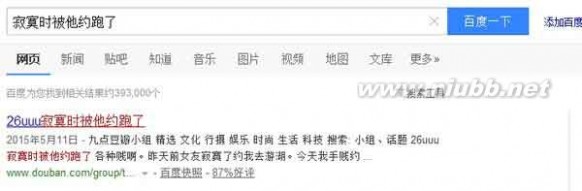
二、在帖子首页利用软件插楼回复语音广告推广
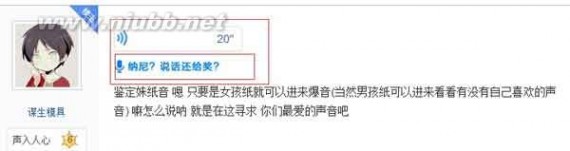
相信大家应该经常看到这种语言,里面说的都一些加QQ微信什么的啊!
可以百度一下(贴吧语音抢楼软件)参考,免费的不敢保证好不好使,建议去淘宝看看。
[email protected]
这种方法可以说是长久稳定不删除,但前提是账号等级和活跃度,这是我做贴吧的经验,还有就是也要不停换ID、ip,否则行为可疑会被判定发广告,删!留链接的方法不停在变,但案例的方法,只要留一次链接成功,[email protected],几乎不会被封。--长久!
方法也是比较简单的,就注册一个广告语的账号,[email protected],就能起到引流的作用。

这是我之前做的一个,3月22号的,今天是7月5号,[email protected],关键是需要发一个带图片的主题帖子。
四、利用百度首页的广告位帖子回帖插楼推广
这种方法是比较省钱的一种方法,说白了就是在别人做推广的帖子里面的楼中植入自动的广告。
百度首页的流量相信大家都知道吧!站长工具预估的流量是8300万,其实何止这个数哦!大家都知道的。
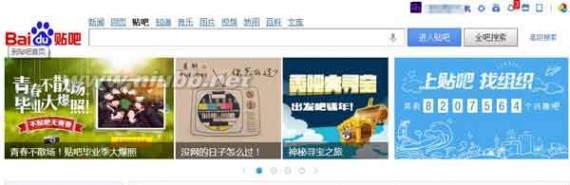
我们点击第一个进去其实就是一个帖子。
既然是一个帖子相信大家应该知道怎么利用了吧!前面学的几种方法都可以用到!
首页还有一个地方也是有这种帖子的,我们把首页拉倒中间部位,在右侧有一个贴吧精选,里面都是帖子!
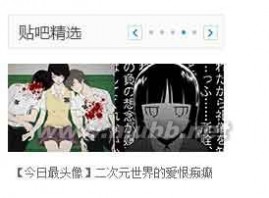
五、利用SEO技术优化简单的大流量关键词引稳定大流量
SEO的功力相信都已经众所周知了吧,那么在贴吧这块我是总结了4种!
下面为大家来一个个的详细讲解:
1、申请没有吧主的高指数关键词贴吧打造人气火爆的吧主账号!
相信这种流量大家都知道的,是非常给力的,但是只有后期效果才明显!
如果你急需流量的话,那么建议你操作前面的方法!
首先我们需要找一个词,用的工具是站长工具,
我现在已经找到一个了,我在站长工具中搜索(吻戏)那么是有一个词(吻戏视频超长吻戏)没有吧主的!
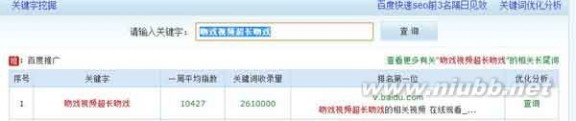
这个词是有10000多的搜索指数,我们先进去看看有没有吧主。
我们需要去发10个帖子,然后升级到3级,绑定手机之后才能申请吧主,有人说申请吧主不通过,其实没有这一说
一般都是秒申请的,条件达到了,申请立即生效,只不过只是实习吧主,有一段时间的考核,但是权限都是差不多的!

以上资料填写好之后,点击下一步,就能里面升级为实习吧主!
那么我们申请成功吧主后,需要在贴吧里发帖提升活跃度,排名才能上首页的,我们可以用上面的方法把流量引到
你的贴吧,我们可以发一个留邮箱送福利的帖子来提升活跃度。
坚持一到两个月排名百分之90能到首页!
2、借力百度搜索风云榜的竞争不大的高指数关键词引爆大流量!
百度搜索风云榜大家应该很熟悉了吧!里面都是一些竞争小高指数的词,为什么这么说呢?
其实就是因为那些词都是刚上新闻,搜索的人特别多,但是没有人优化的词
那么我们可以利用这些热门话题去发帖子,在贴吧里面会很火很火,人气高了排名就会上去!
首先我打百度搜索风云榜
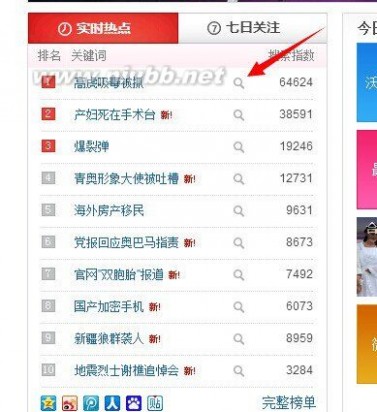
那么大家可以看到排在第一的是(高虎吸毒被抓)这个词
我们去百度搜索一下看看
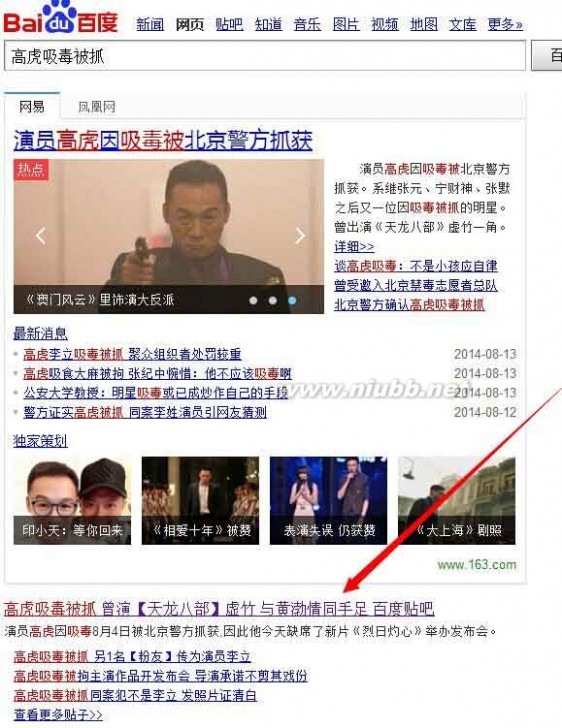
上图我们可以看出,排在第三名的就是百度贴吧的一个帖子。
我们可以去搜索相关的资料,参考资料自己写一点看法或者是软文,去人气高的贴吧发帖子
一旦帖子活跃度上来了,排名也会跟着上来。
那么我们就可以利用前面学到的推广方法进行发布广告了!
3、利用未上映电影吧打造活跃帖子抢百度首页排名!
未上映电影的这个搜索指数是很夸张的,我们可以利用一些影迷的欲念操作一些cpa
可以推广一些视频播放软件,或者手机APP类的视频软件。
我们先来找找看看有什么很火而未上映的电影,先百度一下(电影)
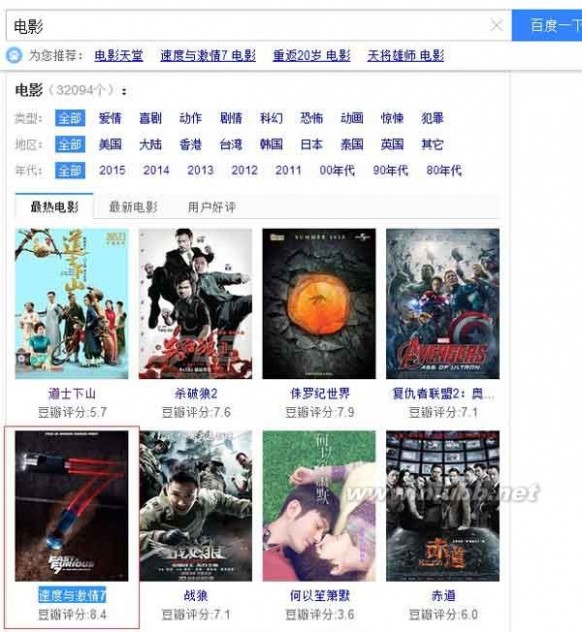
这里我找到(www.61k.com]了一个搜索指数偏高的的电影(速度与激情7)有20000的搜索指数
那么我们应该怎么利用这么高的搜索词来做推广呢!
首先我们百度一下(速度与激情7)
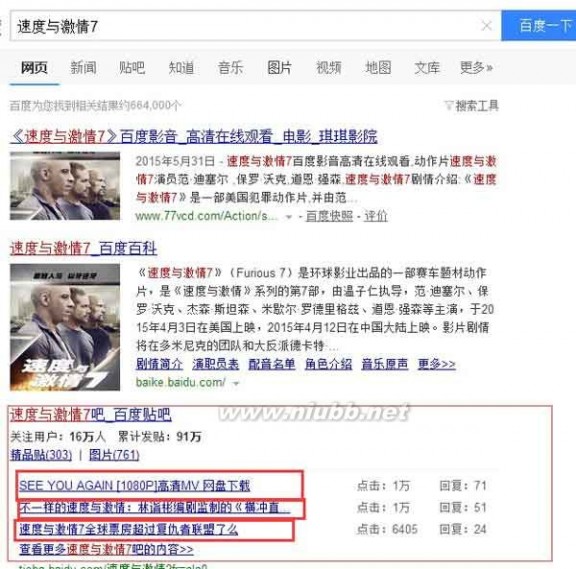
我们可以看到(速度与激情7)这个贴吧是排在第3名,在看下我用加粗的红色框框里面
标记出来的帖子,那么我们想一下,如果你发一个帖子排在这会是个什么概念。
那么我们现在就学习学习是怎么让帖子能排到这个位置呢?
其实是很简单的,先根据电影的预告写好一篇关于此电影的感想,这个需要点文学!可以找人代写
一定要是原创的文章,然后在主题结尾,标出一段话(留下你的邮箱,我秒发给你)
贴子可以找点网上不好找的图发上去。
这样的话点击的和回复的人多了,帖子就会排到首页去!就可以利用前面的方法进行推广!
4、利用色站关键词发帖打造给力排名!
成人色站的流量不用说大家都知道的流量火爆,那么搜索的人也是特别多的。
我们先去找一个成人站,我就用经常做的一个吧!
来查下搜索指数是多少
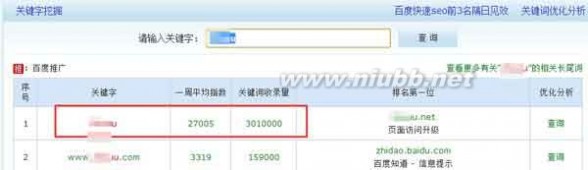
这种方法是最简单的,只要发帖的时候标题的墙面带上26uuu就可以了
帖子人气高了,有了排名的话就会排的很高!
我们可以发一些比较令人关注的标题帖子!
六.打造精品软文帖子日引上万流量
1.流量精准:可以准确的过滤不精准的客户,一般对内容敢兴趣的才会看到我们的广告。
2.存活率高:利用文章的吸引把广告隐藏在文章内容里面,不明显的广告大大的提升了帖子的存活率,完美的弥补了流量不多的缺点。
赶紧去操作吧!
作者:张子豪(微信/QQ:6295584) 微信公众号:dt32169
三 : 贴吧推广技巧总结
通常网站推广有以下几种方式:
1.邮件群发
2.论坛留言
3.软文
4.博客推广
5.百度系列——贴吧、知道、空间等
如何利用百度贴吧进行网络推广呢?
1.百度帖吧回帖,千万别用群发软件。
2.尽量不带明文方式的推广链接。应该详细推广到某个自己的丰富帖子主题,而非推广整站。举个例子:比如你要在某个推广的贴吧上回复你参加的网络营销能力秀大赛的帖子,那你回帖时就不要这样回复:“更多网络推广知识,详细内容请看这里
这样贴吧管理员看了后,觉得虽然回帖带有广告嫌疑,但整体的内容还是对看的人很有帮助,算是勉强放你一马。
3.疯狂用多个马甲号,不换IP方式进行疯狂推广帖子。
4.回帖、发帖要有技巧,别让人一看就是那种非常直白的搞推广。这种铁定被删除的干干净净,另外发帖格式可以变化下。别发了N多帖子,搞到后面发现90%以上都一个模样。每天某个主题贴吧不要推广太多,如发帖尽量不超10个,回帖找个比较吸引人帖子,但总的回帖不超8个就很足够了。
好了百度贴吧推广就谈这些,希望能对大家有所帮助。
技巧六则
一、贴吧账号名称要花心思
在注册账号时一定要充分考虑。如果你是站长的话,那你就可以以自己网站的域名、网站主关键词或者是网站的名字作为账号。
二、贴吧选择是关键
关键因素就是自己推广的内容应该与贴吧主题的相关性以及该贴吧中成员的活跃度。贴吧不只是发外链的地方,它也是为你的网站引来流量的地方。
三、帖子标题要想好
发布帖子时,帖子的标题很重要。标题不但要新颖、吸引人,而且一定要带自己网站的关键词,同时也要注意帖子标题的长度。
四、帖子内容注意相关性
每个贴吧都是有管理员的,在发帖子的时候一定要发和你的标题相关的内容,而且帖子内容也同样符合优化的原理,只要在内容里面合理布置关键词,这个主题帖子在百度搜索引擎上也会有一个很好的排名的。
五、帖子数量为前提,质量更重要
通过中国8u各位编辑的推广经验发现,运用百度贴吧做推广发帖时,每天帖子数量的限制不是确定的。不过一个贴吧中每天的发帖量差不多在十个左右,同时不要在同一时间大量发帖,不然很快就会限制你的发布权限了。
六、贴吧顶帖不易频繁
在百度贴吧上发布的帖子,每天都要去顶一次,不过不宜太频繁。频繁的顶帖很可能会使你的主题帖被管理员删除。同时顶帖的内容也要注意,不能只有两三个字做灌水式的顶帖,宁愿多花点心思也要回好帖,也许会给你的推广工作带来意想不到的效果。
合理运用好百度贴吧的推广技巧,是一个很好投放外链的地方。初学SEO和网络推广人员如果不知道该在哪些平台去发外链,也不知道什么是高质量的外链,那么从百度入手不失为一个很好的手段。
在百度贴吧做网络推广的技巧
如何在百度贴吧做网络推广?在百度贴吧中推广自己的网站是很多站长常采用的一种推广方法,但是若真想发一个能给你带来高质量流量的帖子是很不容易的,它需要你在如何发帖这个问题上下一番功夫:
1、发帖的内容必须与贴吧的主题相对应。
有些人喜欢在贴吧里地毯式发广告,文不对题,一通乱发。这样的效果是很不好的。因为一般人来到一个贴吧都是找与该贴吧主题相关的信息的,你的帖子不是这个主题的话,不会引起注意的。所以,这样发帖非但不会给你带来流量,而且还会被系统认为是灌水或广告,从而限制你的发帖,还会有些吧主就直接删除你的帖子。
2、发帖要少而精。
何为少?就是要找那些与你所发内容最匹配的贴吧,这种贴吧可能只有几个,但是完全够了。何为精?就是你所发的内容必须是来到该贴吧的十分感兴趣的。只有少而精,才有可能创造高质量帖子为你带来高质量的流量。
下面举个我自己的例子,这样可能大家更会有体会。大约是两年前了,我在古墓丽影吧,发了一个帖子内容是提供古墓丽影1的下载。当然最后的下载页面是贴上我自己网站的。
发帖的内容,我也进行了精心的构思。首先我写到,这是古墓丽影1的完美版,自己在网上找了很长时间才找到的,自己不敢独享发出来与大家一起分享。然后附上地址。这样很好的避免了广告的嫌疑。
后来有人在贴后跟帖,我就积极回复,创造了很好的讨论气氛。很快该帖被吧主加精。于是该贴就源源不断地给我带来流量(当然有可能的话需要隔一段时间回去将帖子顶到首页)。到现在该贴已给我创造流量将近1万。
更令人惊喜的是,因为百度往往将自己的网页放在搜索页的前面,所以现在在百度搜索古墓丽影1的相关关键字还会搜到该帖子,流量就更多了。
做网络推广常被删帖怎么办
做网络推广的,大多都对一件事见怪不怪。什么事?如果是把这个问题设为抢答,相信很多人都会答对:被删帖。那么,常被删帖怎么办呢?看看行家高手有什么建议给我们吧。
其实,网络推广中被删帖的现象是可以避免的,只要你掌握以下技巧:
1、帖子内容不要像广告
帖子的内容千万不要像广告一样,如果像广告站长会毫不犹豫的删除你的帖子,并且会拉出你该用户发过的所有帖子进行删除。
2、帖子字数不要太长也不要太短
一般帖子的字数不要太长也不要太短,一般控制在200-300之间即可。
3、关键字体现在文章不要太明显
当你要把关键字嵌入到文章内部的时候,千万不要把关键字体现的太明显,最好就是用一句话自然的嵌入进去,并且关键字最好分开不要挨着。
4、超链接不要添加太多,关键字必须加粗
当你发帖的时候一篇帖子关键字必须全部加粗,一般来说每个关键字都要加入超链接到你的网站,但是有的站长看到你的这篇贴子有时候会删除,最好一篇帖子加入超链接不要超过3个,如果超过3个站长可能立刻会删除你的帖子。
网络免费推广有好多种,今天就说一下贴吧、论坛推广。
相信就算只懂得一网络免费推广的朋友也都知道贴吧和论坛吧。
发贴子最重要的是标题,一个要能吸引人的标题,在一个很火的贴吧或论坛里发一个贴子,说不定你刚发出来就会沉下去的。所以你要有一个可以吸引人的标题,让读者去点击。标题光吸引人是不够的,还人吸引他们和你互动这样你的贴子才不会那么快沉下去。
在贴吧、论坛发广告最常出现在的问题就是发的东西会被删掉,相信有好多人已经有这样的经历了吧,而且在严重的时候会被封号的。这都是正常的,因为你常时间在贴吧、论坛里发广告那是自然会被删的。在这里有一个方法告诉你:在发贴的时候首贴不要急于去做广告,要吸引人去看他让他有看下去。然后在第二贴你可以做广告等。
我在刚做的时候经常被封号,所以这也是一种经验吗。
再者在贴吧论坛里发贴子还要注意不要让别的商家利用你的贴子发他们的广告,这也是很常见的。所以你的贴子要站完前十楼或前十五楼,这样最好,因为根据浏览者习惯他是不要看的过多的。就算在十楼以后别的商家再去做广告那也就不用怕什么的。
贴吧一定要有图片图文并貌吗。
你今天发的贴明天就不管了,这是不对的,你要时常的去把你的老贴顶起来,要维护好一个贴子是不容易的,但是一但维护好了,这个贴子也是可观的。不要小看这些贴子。
百度贴吧是一个流量十分大的论坛,大家在那里做宣传效果一定会事半功倍,每天坚持去发五六个帖子,回复七八十个帖子,一般情况下每天坚持在那里发两个小时左右,我相信每天都会有至少一个陌生人加入。下面我就给大家介绍一下如何操作?
1、注册几个用户名并且准备10来个广告词
打开百度网站:www.61k.com
进去后点一下“贴吧”,进入后在页面右上角有“百度首页”和“登录”的按钮,你点一下登录,如果你是百度贴吧的老玩家,已经有了账号可以直接登陆,如果是新手,以前还没进来过, 就请点一下“立即注册百度账号”,然后按照提示注册,大家最好在这里注册个5---10个账号,方便今后所用。今后在做宣传的时候,一般一个账号用一天, 这样轮流用,不容易被封号。
然后大家再准备10个以上的比较有魅力,有吸引力的广告词,把账号和广告词都放到一个文件里,以便今后记忆。
2、随便选择板块,只回帖,不发帖
在百度贴吧首页的页面下面有贴吧目录。以下全是百度贴吧里比较热门的板块,你可以按照自己的意愿选择板块进入,比如说第一个板块是“明星名人”,你点一下这里,进去后会出现很多名人,你随便选择一个, 我们就选择第一个人物,我这里显示的是“李宇春”,先点一下“李宇春”,进去后会看到很多帖子,在这里你不要发贴,发了没有用, 一发广告就会被删除,不过可以在这里回帖,大家回帖的时候可以选择简短的广告词来回复。不过选择别人发的帖子大家注意不要去选择那些流量很大的,已经有很多人回复过的帖子,因为那样你发出去别人也看不到,你就选择那种没有人回复或者回复就一两个人的新帖子, 这样你回复了帖子后, 别人看那篇帖子的同时也随便看到了你在那帖子后回复的广告了。这样既可以取到宣传的效果,又不容易被斑竹发现而删除你的广告。(百度贴吧回复和发帖可以不用注册,直接匿名发,所以大家在回复别人的帖子的时候尽量就用匿名回复)
提示:在回复的时候, 一个板块不要回复太多, 选择三四个你觉得比较有吸引力的帖子回复就可以了, 然后再到其他板块去做同样的宣传,坚持发七八十个这样的回复。
3、如何查找可以发广告的贴吧板块?
在百度里要自己发帖,尽量选择那些可以发广告的板块来发,如何查找可以发广告的板块,请继续往下看:
在你打开百度贴吧后,在搜索框里输入你要查找的关键字,(举例:一般情况下可以发广告的贴吧是:创业,营销,销售,兼职,直销,网络营销,成功,理想,安利,天狮,完美,立新世纪,招聘,广告等等)比如输入“创业”,之后点“回车键”或者点“百度搜索”,你就可以直接来到“创业吧”了。一般类似这样的板块都可以发广告,大家点一下“发表新留言”,然后输入标题,内容和验证玛,点发表帖子,提示发送成功就可以了。
请不要发完了就走, 发完后你一定要点进去刷新几下,将你的帖子流量刷高一点,这样别人容易来看,因为每个人来看别人的文章都有一个习惯,要么是看排到前面的, 要么是看浏览量比较大的,所以首先你要想办法快速的让你的流量量增大, 这个方法就是刷浏
览量,大家找到你的IE浏览器最上面工具栏里有个刷新的按钮,找到后点击那个按钮狂刷几十下,这样你回头去看你的帖子浏览量是不是一下就起来了呢,刚发的帖子不要刷太多, 刷过几十下就可以了,不然刷太多了, 斑竹会把你的帖子删除。
请经常回家看看,在百度贴吧发帖,每个板块不要发太多,发一两个帖子就够了,今后多回复别人的新帖子。最主要是要经常去看自己的帖子, 坚持每天去回复一下自己发的帖子, 这样一回复你的帖子就又会排到板块的第一位去,以便新进来浏览的朋友能很容易的发现你的帖子,这样比去发一个新贴效果还好,因为你这个老帖子流量大,又有人回复,说明帖子质量还可以。所以你一定要坚持经常到贴吧里去回复你曾经发过的帖子,并且每次回复了都不要忘了刷新一下。让自己的流量快速增高。(查找自己的帖子你只要在搜索框里输入你的用户名,然后选择“按作者搜索”就可以找到你的帖子。)
只要每天坚持在百度贴吧和大型论坛(至少要选择三四个大型论坛,向在百度贴吧一样的方式去宣传)宣传一两个小时,至少可以发一百来个帖子,我相信你的网络事业一定会慢慢膨胀,你的事业一定会扩散到全国任何一个角落。
其他大型论坛

19楼
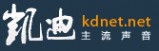
www.61k.comwww.61k.com凯迪社区

大旗网

www.61k.com
口碑网 www.61k.com
一、百度贴吧选吧技巧
选择与自己网站主题相关的贴吧,提高内容相关性;选择热门贴吧,增加帖子的曝光度。
二、百度贴吧选贴技巧
如何在贴吧成千上万的帖子中选出最适合的帖子让推广效果达到最佳?
1、 选择最新发表的帖子,抢先回复。
2、 选择具有争议性的帖子,访问量大。
三、百度贴吧回帖技巧
1、 必须纯手回帖,千万别使用群发软件,用软件被K几率90%以上。
2、 力争使自己的回复出现在前十,不能保证十也最好能在第一页,过于靠后的话基本就没
有什么意义了。
3、 用多个马甲回帖,要不断的更换自己的IP。
四、百度贴吧推广链接技巧
1、 不要单纯发一些无意义的广告链接,这类帖子活不过2分钟就会被管理员删除,严重的
话连网站都会被封,以后连推广都不行了,切记!!!!
2、 广告链接最好是链接到内容页面,而不是直接链接到网站首页。
比如你要在“营销管理”的贴吧上回复关于网络营销管理的帖子,可以这么回复:“***具体一些的相关内容*****”,完了在后面加上:有关于网络营销管理更多详细内容请看这里http://www.61k.comwangluo/zhishi-20090720-3496,html”具体到文章的推广,而不是直接写上“http://www.61k.com”。这样的回帖,贴吧管理员看了虽然觉得有广告嫌疑,但是由于整体的内容对于浏览者很有帮助,就放你一马。但是这类回帖不宜过多,否则惹怒管理员,会被连坐删除(就是通过此账号发布的帖子带有网址全部删除)。切记!!!
3、 网址转化法
主要解决同一网址不能过多推广的问题,可以通过url转化(字母对应关系:%61=a %62=b %63=c %64=d %65=e %66=f %67=g %68=h…以此类推)用法举例:http://www.61k.com转化之后就是:http://www.%72%71%79%61%73.com,这样同一个网址就有了很多种组合方法,不会出现重复现象。
4、 发帖要质量,不要数量
别发了N多个帖子,让人一看就是那种很直白的搞推广,内容全都是一个摸样,这种铁定会被删除得干干净净的,发帖要注意格式和内容的变化,让人觉得你的帖子有价值,这样浏览者才愿意打开你的推广链接去进一步浏览,否则白费了功夫却产生不了效果,所以,我们宁愿要一个有效帖子,不要10个垃圾帖。
五、百度贴吧签名图片链接设计技巧
在贴吧中经常看到很多人都有很漂亮的签名图片,然后再图片里面写上自己的网址,做得好也能带来不少的流量,但是如果能直接添加链接,效果是否会更好呢?可以通过如下方法实现:
方法一、首先制作一个HTML页面tupian.html,利用<metahttp-equiv=”refresh”content=”o;url=http;//www.61k.com?>代码实现页面的自动跳动,然后把这个HTML页面的后缀名由HTML改为JPG,得到图片地址:upload/200907291723408330.jpg,当浏览者打开这个图片的时候就自动跳转到指定页面http://www.61k.com实现吸引流量的目得。
方法二、在网站中新建一个tupian.jpg的文件夹,放入一个tupian.Jpg图片和一个index.php
的文件,indec.php文件内容:<?php if ($_SERVER[?HTTP_REFERER?]!=“){@header(“Content-type.image/jpeg”);echo file_get_contents(“tupian.jpg”);}else{@header(“location:http://www.61k.com);})>,得到图片地址;upload/200907291723408330.jpg;在百度贴吧签名图片中输入此图片地址即可显示图片,点击这个图片的时候会直达你事先设定好的网址。
1、 同样的帖子不要在不同的贴吧中重复发帖,因为这样很容易被百度发现,把你的网址
咔嚓!可能1个帖子有相关的好几个贴吧可以发,没关系,能吸引流量的文章还是费点时间把标题和文字内容都修改下吧。
2、 每天在百度贴吧推广的帖子数以不超过5贴为最佳,发多了别说百度管理员K你,有
人遇到你的广告多了也会眼红的。
3、 尽量不要开帖就发广告带链接,这主要是针对很多负责任的吧主的,他们看帖子看多
了往往就只看主题帖,第一贴出来就带链接,不管怎样,直觉就认为你是个做广告的了,咔嚓也就是立马的事情了。
4、 目前的一个潜规则是这样的:发广告可以,但是你得把东西留下,最后来个本文转自
某某链接。贴吧不像某些论坛,可以编辑去掉链接地址。要么删除干净,要么保留。很多吧也需要一些新鲜的东西进来,不少吧主还是很开明的欢迎这样的广告的。言之有物的帖子带点广告他们可以睁只眼闭只眼,但是不要太过分了。
5、 既然规则4没问题,那么规则5就更没什么大问题了。其实这个有点类似于软文。就
是做推荐,把自己放在一个纯粹热心的用户角度来看问题。我是来推荐的,推荐的内容也要言之有物。要么推荐你网站中很有特色的东西,最后来个评价这个网站不错。要么把你的破网站跟什么猫扑、天涯、新浪等网站来个并列10大之类的东西。猫扑天涯知道的多,就没听说你这个破网站,他们自然要去搜索看一下了。
6、 热心帮助菜鸟。前面说了,发主题帖带链接很容易被咔嚓,那么就瞄瞄贴吧里看看有
没有人问有关你网站涉及到的内容的东西。最后来个链接。这叫做热心帮忙。就象一个人想找某首歌,回帖的基本都带链接什么的。吧主总不能这个都不允许吧。延伸一下,没有菜鸟那你就自己制造个菜鸟,然后自圆其说。有点类似与百度知道的推广方式了。这个就不多说了。
7、 关于封IP、封ID和网址的问题。
3、 对于封IP,吧主的权限是一次顶多只能封你24小时;封ID,吧主的权限是一次顶多封
你ID10天。对于网址,吧主是没权利封的。而且吧主所封的IP和ID仅局限于所管辖的贴吧。如果你有一天发现你的IP、ID或者网址在任何一个贴吧都不能用了,那么就是被管理员给咔嚓了。咔嚓了就不要问怎么弄了,除非李彦宏跟你很熟。
4、 本文来源网页吧http://www.61k.com
本文标题:贴吧推广实战技巧-一些技巧(申精)_photoshop吧_贴吧61阅读| 精彩专题| 最新文章| 热门文章| 苏ICP备13036349号-1